Corrigir o Windows 8/10 Live Tiles que não está atualizando
Recentemente, recebi um cliente com um PC com Windows 10 que tinha blocos dinâmicos que não estavam sendo atualizados. Ao conectar seu computador, fiquei surpreso ao ver que não apenas os blocos dinâmicos não estavam atualizando, eles tinham essas pequenas setas estranhas e nada mais. Antes de conectar o computador, suspeitei que o problema poderia ser simplesmente que a Internet não estava funcionando corretamente e, portanto, os blocos não estavam sendo atualizados.
No entanto, a Internet estava funcionando bem e os blocos não estavam. Depois de brincar com um monte de coisas e fazer algumas perguntas, conseguimos descobrir o que estava causando o problema. Neste artigo, mostrarei todos os métodos diferentes que você pode tentar para que seus blocos dinâmicos funcionem novamente no Windows 8 ou no Windows 10.

Método 1 - Reinstale os aplicativos da loja
A primeira coisa que você pode tentar é desinstalar e reinstalar os aplicativos que não estão atualizando. Você pode desinstalar um aplicativo da Loja(Store) simplesmente clicando com o botão direito nele e escolhendo Desinstalar(Uninstall) .

Depois é só voltar para a Windows Store , clicar nos três pontinhos no canto superior direito e depois clicar em Minha Biblioteca(My Library) .
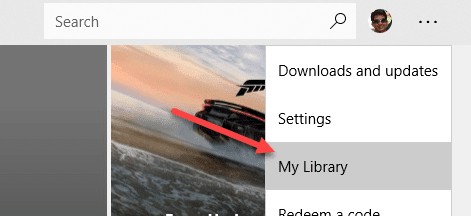
Agora você verá uma lista de todos os aplicativos que você instalou anteriormente. Clique(Click) na pequena seta de download ao lado dos aplicativos que deseja reinstalar.
Método 2 – Execute o solucionador de problemas de aplicativos
Você também pode baixar o Solucionador de problemas de aplicativos(App Troubleshooter) da Microsoft , que pode corrigir problemas comuns com aplicativos e a Windows Store .
https://support.microsoft.com/en-us/help/4027498/windows-10-run-the-troubleshooter-for-apps
Ao executar o solucionador de problemas, parece querer que você use uma conta da Microsoft , mas não sei exatamente por quê. Ele dá uma espécie de aviso, mas você pode continuar e ele detecta os problemas e tenta repará-los automaticamente.
Você também pode clicar em Iniciar(Start) , digitar solução de problemas(troubleshoot) e pressionar Enter . Em seguida, clique em Aplicativos da Windows Store(Windows Store Apps) , que atualmente está localizado na parte inferior.

Método 3 – Restaurar o Windows 10
A próxima coisa que você pode tentar é restaurar para o ponto de restauração mais recente que estava funcionando corretamente. No caso do meu cliente, isso resolveu o problema porque ele havia instalado algum programa antivírus de terceiros ( Avast ) que não era compatível com o Windows 10(Windows 10) .
Quando fizemos a restauração, tudo estava funcionando bem novamente. O bom do Windows 10(Windows 10) é que ele cria automaticamente um ponto de restauração sempre que você instala um novo software, para que você possa sempre voltar ao ponto anterior à instalação. Se você começou a ter o problema de atualização do bloco ao vivo após a instalação de algum software, valeria a pena tentar uma restauração ou desinstalar o programa.
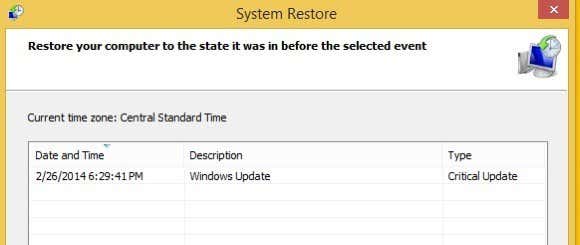
No entanto, observe que a desinstalação pode não corrigir o problema porque alguns programas não removem tudo do registro. A restauração a partir de um ponto de restauração removerá qualquer coisa que tenha sido adicionada ao registro pelo programa. Você pode ler meu post anterior se quiser saber mais sobre a Restauração do Sistema(System Restore) .
Método 4 - Limpeza de disco
Outra coisa que você pode tentar é limpar os arquivos do sistema, o que pode limpar o cache do aplicativo. Clique(Click) em Iniciar(Start) e digite limpeza de disco(disk cleanup) . Em seguida, clique em Liberar espaço em disco excluindo arquivos desnecessários(Free up disk space by deleting unnecessary files) .
Quando a caixa de diálogo aparecer, vá em frente e clique no botão Limpar arquivos do sistema(Clean up system files) .

Ele fará alguns cálculos sobre quanto espaço em disco pode ser liberado, após o qual você pode pressionar OK e perguntará se deseja excluir permanentemente os arquivos.
Método 5 - Criar nova conta de usuário
Às vezes, esse problema também está conectado a uma conta de usuário específica. Se você fizer logoff e logon como outro usuário e não tiver o problema de atualização ao vivo, sua melhor opção é excluir essa conta de usuário e criar uma nova. Você pode adicionar uma nova conta no Windows 10 abrindo o aplicativo Configurações e clicando em (Settings)Contas(Accounts) .

Clique em Família e outras pessoas(Family & other people) e, em seguida, clique em Adicionar outra pessoa a este PC(Add someone else to this PC) . Isso o levará à página onde você pode criar uma nova conta de usuário. Claro, você terá que transferir seus dados para a nova conta. Se você estiver usando uma conta de usuário local no Windows 10 , também poderá tentar fazer login com sua conta da Microsoft e vice-versa. Alternar entre a conta local e a da Microsoft pode corrigir o problema.
Se alternar entre as contas não funcionar, criar uma nova conta pode ser sua única opção. Não é uma ótima opção, pois você terá que configurar todos os seus aplicativos novamente, transferir arquivos etc.
Método 6 - Reinicializar o PC
Se nada acima tiver funcionado, talvez seja necessário redefinir seu PC. Este é definitivamente o último recurso, pois redefinirá todas as configurações do seu PC. Todos os seus dados e aplicativos integrados permanecerão, mas você terá que reinstalar todos os aplicativos de terceiros.
Vá para Configurações(Settings) , clique em Atualização e segurança( Update & Security) e depois clique em Recuperação(Recovery) .

Espero que uma das soluções acima resolva seu problema. Também é uma boa ideia instalar qualquer uma das atualizações mais recentes do Windows, pois uma delas pode incluir uma correção para problemas como esse. Aproveitar!
Related posts
Como corrigir o AirDrop que não funciona do iPhone para o Mac
Encontre e corrija arquivos MP3 danificados
Como corrigir o problema 'O nome do arquivo é muito longo' no Windows
Como corrigir erro de tela azul Stop:0x000000F4 no Windows
Executar um preenchimento zero usando um Live CD do Linux
Como corrigir problemas de atraso no Discord
Corrigir “O Windows não conseguiu encontrar um certificado para fazer logon na rede”
Como corrigir erros de atualização do Windows
Como corrigir “DNS_probe_finished_bad_config” no Chrome
Correção "Ocorreu um problema ao enviar um comando para o programa" Erro
Como corrigir “não reconhecido como um comando interno ou externo” no Windows
Como redefinir a sincronização do Chrome para corrigir problemas
Como corrigir “Microsoft Register Server parou de funcionar”
Adicionar manualmente um contato a um catálogo de endereços do Windows Live Mail
Como corrigir o Windows + Shift + S não funciona no Windows
Como corrigir luzes LED piscando no gabinete do seu PC
Corrigir o erro do serviço de transferência inteligente em segundo plano não iniciará
Correção de “Chamada LoadLibraryEx no filtro ISAPI c:…isapi.dll falhou”
Corrigir o código de erro do Windows Update 8E5E03FA
Corrigir o erro 10016 no Visualizador de eventos do Windows
